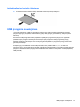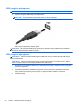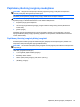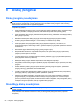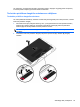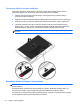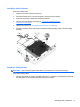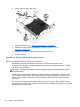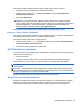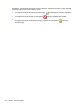User Guide - Windows 8
Table Of Contents
- Sveiki!
- Susipažinimas su kompiuteriu
- Prisijungimas prie tinklo
- Naršymas naudojant klaviatūrą, lietimo gestus ir žymiklio įrenginius
- Žymiklio įrenginių naudojimas
- Klaviatūros naudojimas
- Daugialypė terpė
- Maitinimo valdymas
- Kompiuterio išjungimas
- Programinės įrangos turinio atnaujinimas naudojant „Intel Smart Connect“ technologiją (tik tam tikru ...
- Energijos vartojimo parinkčių nustatymas
- Energijos taupymo būsenų naudojimas
- Akumuliatoriaus energijos naudojimas
- Papildomos informacijos apie akumuliatorių ieškojimas
- Akumuliatoriaus tikrinimo funkcijos naudojimas
- Likusios akumuliatoriaus įkrovos rodymas
- Akumuliatoriaus išsikrovimo laiko pailginimas
- Beveik išsikrovusio akumuliatoriaus valdymas
- Akumuliatoriaus įdėjimas ir išėmimas
- Akumuliatoriaus energijos taupymas
- Keičiamojo akumuliatoriaus laikymas
- Keičiamojo akumuliatoriaus utilizavimas (tik tam tikruose modeliuose)
- Keičiamojo akumuliatoriaus keitimas (tik tam tikruose modeliuose)
- Išorinio kintamosios srovės šaltinio naudojimas
- „Hybrid Graphics“ (tik tam tikruose modeliuose)
- Išorinės kortelės ir įrenginiai
- Diskų įrenginiai
- Sauga
- Kompiuterio apsauga
- Slaptažodžių naudojimas
- Antivirusinės programinės įrangos naudojimas
- Užkardos programinės įrangos naudojimas
- Svarbių saugos naujinimų diegimas
- „HP Client Security“ naudojimas (tik tam tikruose modeliuose)
- Pasirinktinio apsauginio kabelio montavimas
- Pirštų atspaudų skaitytuvo naudojimas (tik tam tikruose modeliuose)
- Priežiūra
- Atsarginių kopijų kūrimas ir atkūrimas
- Atsarginių informacijos kopijų kūrimas
- Sistemos atkūrimo vykdymas
- „Windows“ atkūrimo priemonių naudojimas
- f11 klavišo atkūrimo priemonių naudojimas
- „Windows 8“ operacinės sistemos laikmenos naudojimas (įsigyjama atskirai)
- „Windows“ atgaivinimo funkcijos naudojimas norint greitai ir lengvai atkurti
- Visko pašalinimas ir pakartotinis „Windows“ diegimas
- HP programinės įrangos sąrankos naudojimas
- Kompiuterio sąranka „Computer Setup“ (BIOS), „MultiBoot“ ir „System Diagnostics“
- Palaikymas
- Specifikacijos
- Keliavimas su kompiuteriu
- Trikčių šalinimas
- Elektrostatinė iškrova
- Rodyklė
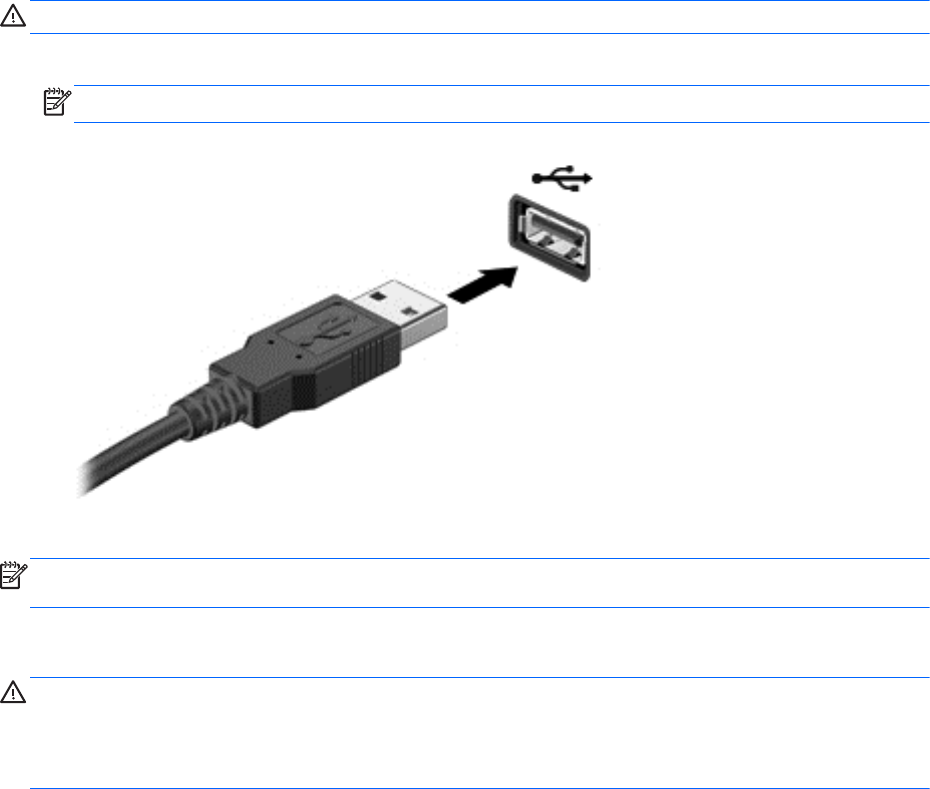
USB įrenginio prijungimas
ĮSPĖJIMAS: siekiant sumažinti pavojų sugadinti USB jungtį, prijunkite įrenginį nenaudodami jėgos.
▲
Prijunkite įrenginio USB kabelį prie USB prievado.
PASTABA: Šis paveikslėlis gali šiek tiek skirtis nuo jūsų kompiuterio.
Kai įrenginys aptinkamas, išgirsite garsą.
PASTABA: kai prijungiate USB įrenginį pirmą kartą, pranešimų srityje pateikiamas pranešimas,
nurodantis, kad kompiuteris atpažino įrenginį.
USB įrenginio atjungimas
ĮSPĖJIMAS: siekiant sumažinti USB jungties sugadinimo pavojų norėdami atjungti USB įrenginį
netraukite kabelio.
ĮSPĖJIMAS: siekiant sumažinti informacijos praradimo arba sistemos neveikimo pavojų, atlikite
toliau nurodytus veiksmus, kad saugiai pašalintumėte USB įrenginį.
1. Norėdami saugiai pašalinti USB įrenginį, išsaugokite informaciją ir uždarykite visas su įrenginiu
susijusias programas.
2. Spustelėkite aparatūros pašalinimo piktogramą, esančią „Windows“ darbalaukio pranešimų
srityje, dešiniojoje užduočių juostos pusėje, ir vykdykite ekrane pateiktus nurodymus.
3. Atjunkite įrenginį.
52 7 skyrius Išorinės kortelės ir įrenginiai